Póster compuesto
Aquí te guiaremos paso a paso para crear un impresionante cartel compuesto utilizando SeaArt Canvas.
Tanto si estás comenzando con el arte generado por IA como si eres un diseñador experimentado, en este proceso seguramente descubrirás nuevas técnicas e inspiración fresca.


Paso 1: Abre SeaArt Canvas
Abre SeaArt Canvas y selecciona Lienzo en tiempo real. SeaArt Canvas ofrece tres modos: Lienzo de generación, Lienzo en tiempo real y Lienzo de diseño.
Lienzo de tiempo real te permite visualizar y ajustar imágenes en tiempo real.
Lienzo de generación permite usar la IA directamente para generar imágenes, realizar repintado parcial, borrar elementos y más funciones.
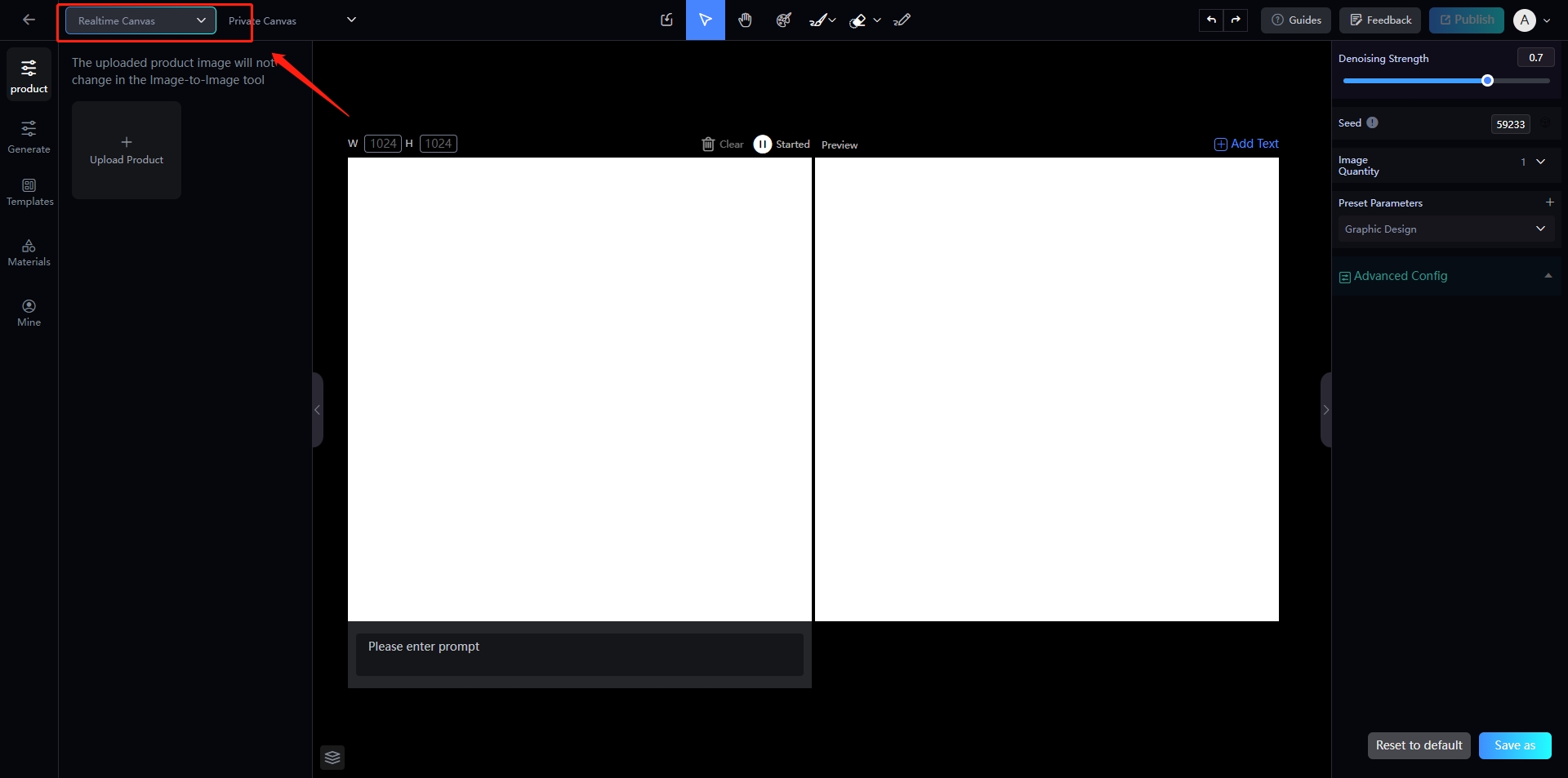
Paso 2: Define el tema del póster
Antes de comenzar, debemos tener claro el tema del cartel que queremos crear. Por ejemplo, nuestro tema podría ser: “Siendo perseguido por un gato gigante”. Con el tema definido, podemos usar el modo de generación para producir varios bocetos como referencia y así obtener una dirección creativa general.
Prompt: Un enorme gato de pelo largo y feroz corriendo, persiguiendo a un hombre, película de desastres.
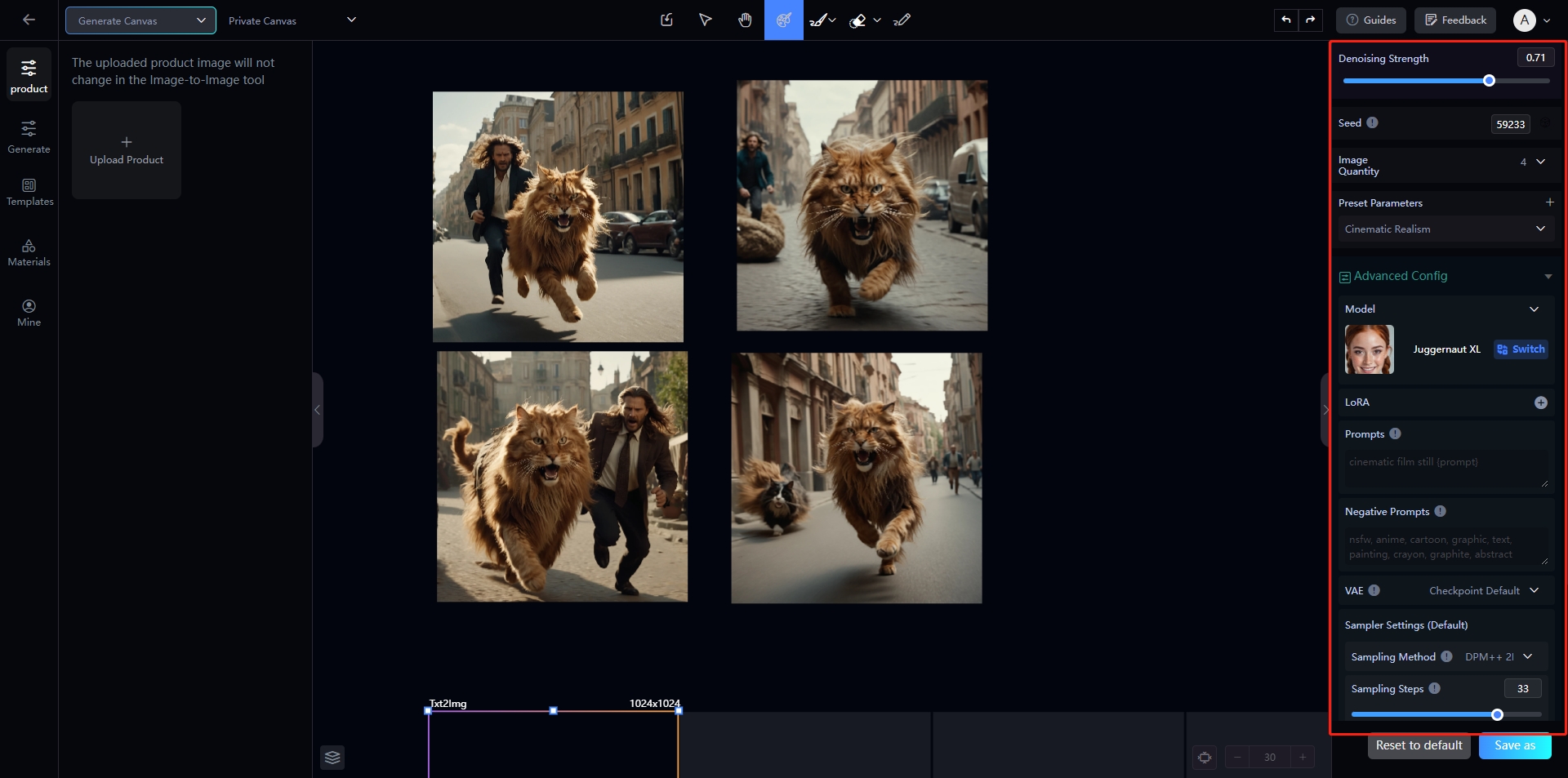
Como puedes ver, la imagen generada directamente no cumple con nuestras expectativas, y existe una diferencia considerable entre el resultado real y el efecto imaginado.
Paso 3: Generar materiales para el póster
A continuación, generamos individualmente los materiales necesarios para el cartel y los guardamos como recortes.
Abre Lienzo en tiempo real y ajusta primero los parámetros de generación de imágenes, seleccionando el modelo y la Lora adecuados.
Modelo: RealVisXL V4.0
Lora: Movie Aesthetic
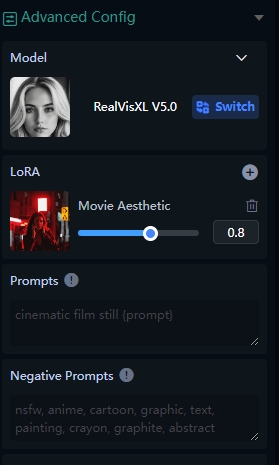
Las dos opciones de sampler en la configuración controlan el modo de generación y el Realtime Canvas, respectivamente. Cambiaremos el método de muestreo en Lienzo en tiempo real de LCM a DPM++ 2M Karras. Aunque esto aumentará el tiempo de generación, también mejorará la calidad de las imágenes resultantes.
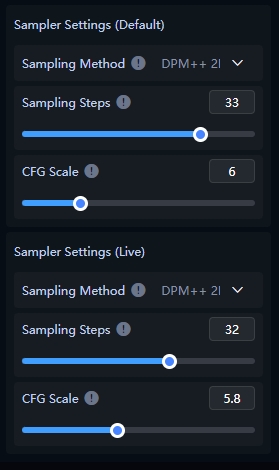
Una vez establecidos los parámetros, introduce directamente el texto en el cuadro de prompt para generar la imagen del gato.
Prompt: Un gato de pelo largo feroz corriendo, lindo, gato gigante, punto de vista bajo (low POV).

Después de seleccionar la imagen de material adecuada, haz clic en “Guardar como nueva capa” en la esquina superior derecha para copiar la imagen al área de generación. Recuerda pausar la generación haciendo clic en el botón de pausa durante esta operación.
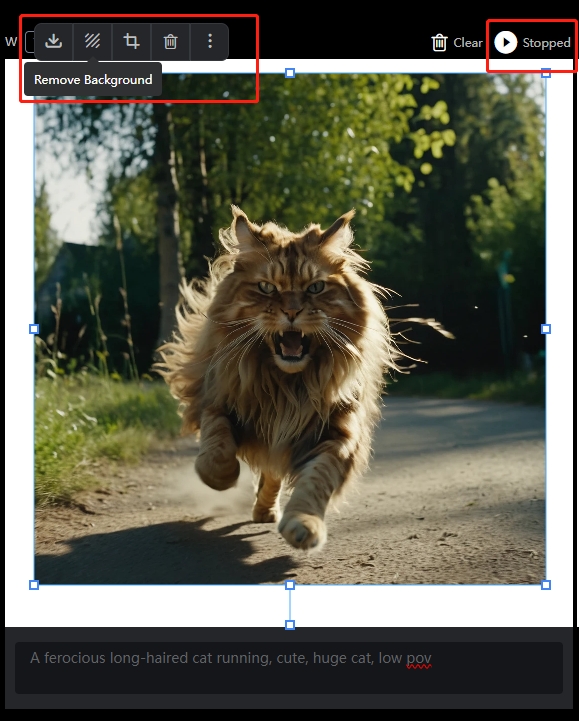
Luego, haz clic sobre la imagen y selecciona la opción “Eliminar fondo” para recortar el gato.
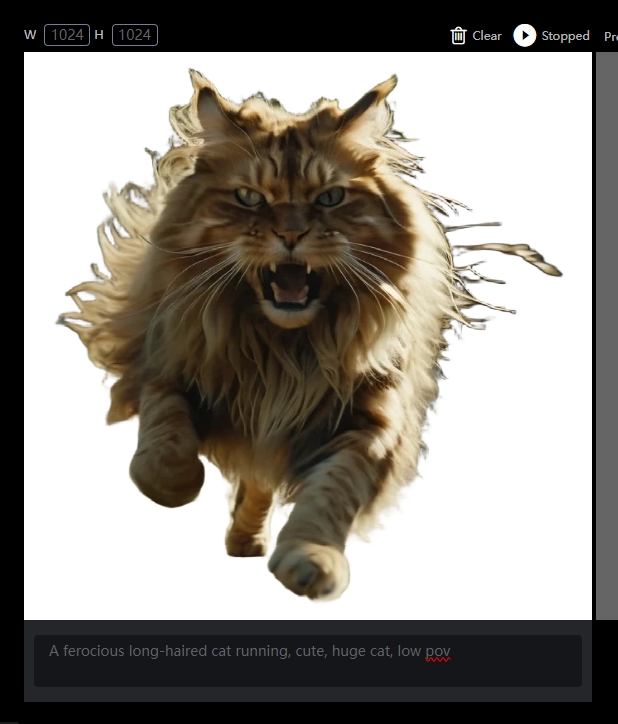
Después, haz clic en el botón de capas en la esquina inferior izquierda para abrir el panel de capas y pulsa el ícono del ojo para ocultar la capa del gato.
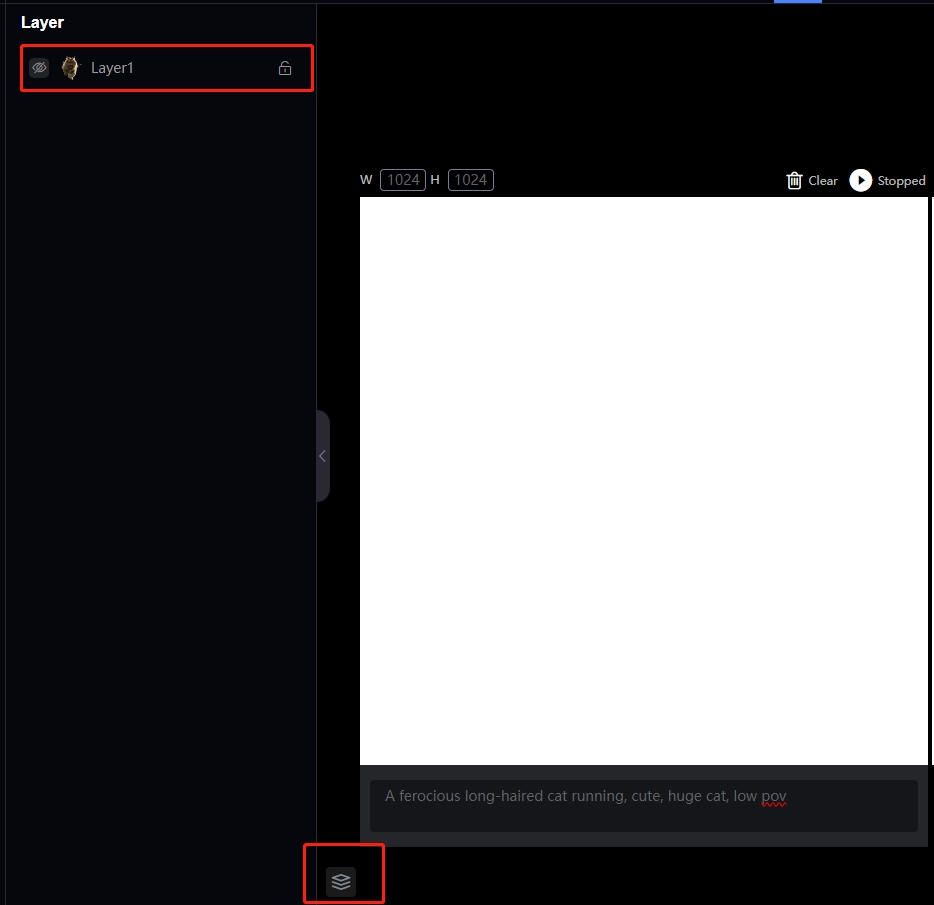
Repite los pasos anteriores para seguir guardando otros materiales en el área de generación.
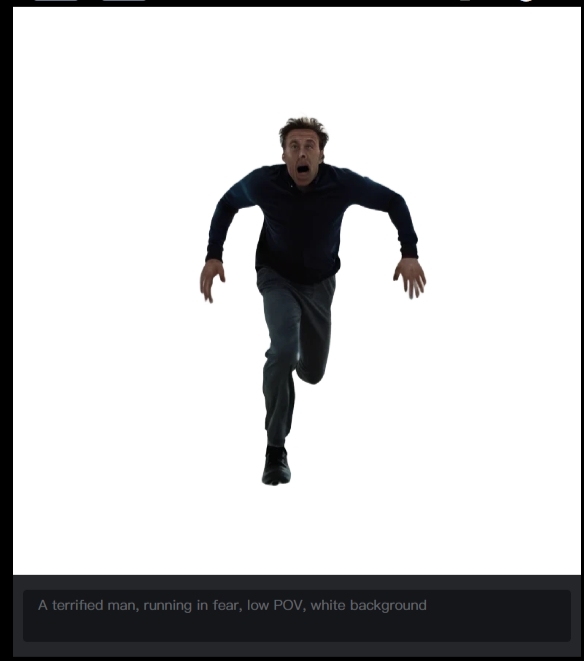
Prompt: Un hombre aterrorizado, corriendo con miedo, POV bajo, fondo blanco
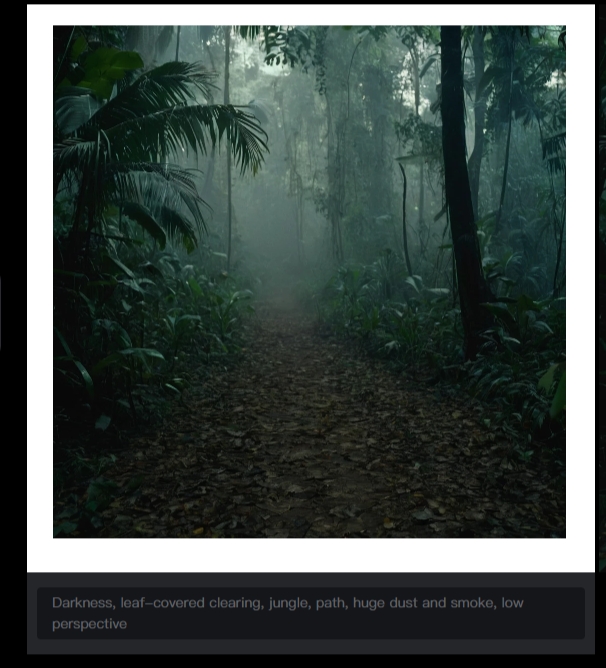
Prompt: Oscuridad, claro cubierto de hojas, jungla, sendero, polvo y humo enormes, perspectiva baja
Paso 4: Generar la imagen final
Ajusta el tamaño y posición de los materiales para que coincidan con la perspectiva.
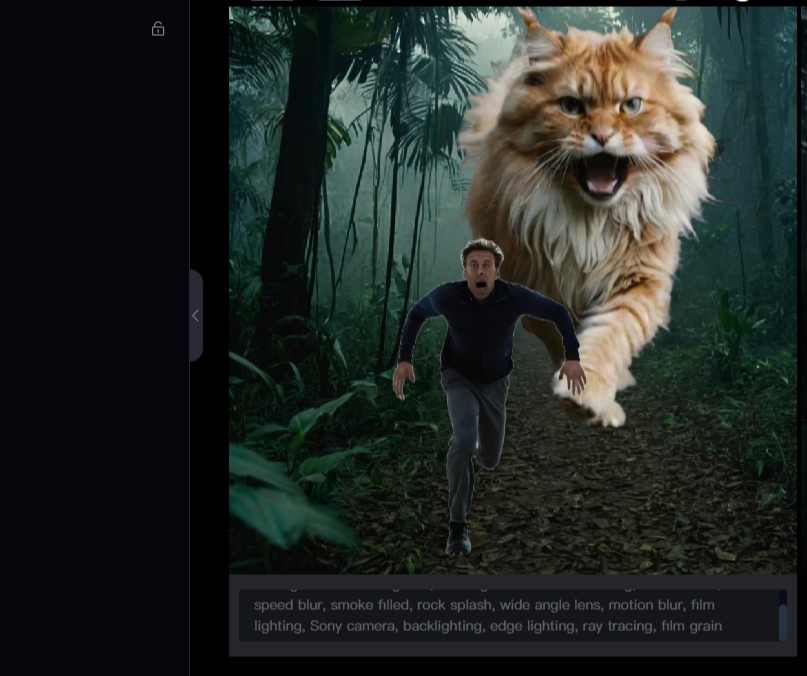
Introduce un prompt de escena, describiendo lo más completamente posible el contenido de la imagen:

Prompt: Gato gigante y lindo corriendo rápidamente, persiguiendo a un hombre que huye, hombre asustado, desenfoque de movimiento, humo en el aire, salpicaduras de rocas, lente gran angular, iluminación cinematográfica, cámara Sony, contraluz, iluminación de borde, ray tracing, grano de película
Una vez generada una imagen satisfactoria, haz clic en el botón de descarga en la esquina superior derecha para guardarla. Finalmente, se recomienda usar el Mejorador de imagen IA para añadir más detalles a la escena.

El efecto del producto final es el siguiente:

¡Con SeaArt Canvas puedes ajustar claramente cada detalle hasta generar la imagen perfecta que tienes en mente!
